Le cose vintage e i temi sembrano elite e lo stile di scrittura della macchina da scrivere è uno di questi. Man mano che tutto diventa digitale, la tecnologia digitalizza anche questo effetto. Creatori e redattori possono ora ottenere questo effetto da varie fonti. Questo li aiuta a realizzare il fascino vintage nel video, un classico senza tempo.
Questo articolo si concentrerà su come implementaretypewriter effect After EffectsPer il tuo video. Fornirà una guida passo-passo per completare questo effetto di battitura. Inoltre, puoi navigare in diversi siti che forniscono tali modelli. Oltre agli effetti dopo la macchina da scrivere, troverai uno strumento di modifica professionale.
In questo articolo
Un multipiattaforma che fornisce editing basato su testo per migliorare le opzioni di editing di testo!

Parte 1: fare riferimento al metodo diretto per creare effetti macchina da scrivere in After Effects
Adobe After EffectsÈ un software professionale versatile per la creazione di grafica. Gli utenti possono creare contenuti di animazione grafica in movimento e implementare vari tipi di estetica in essi. Inoltre, lo strumento utilizza l'interfaccia di modifica dei fotogrammi chiave per una modifica accurata. Può collaborare con altri strumenti Adobe e servizi cloud per sincronizzare tutto.
Informazioni sulla funzioneCarattere della macchina da scrivereHa ricevuto l'attenzione di un vasto pubblico. Attira l'attenzione del pubblico perché trasmette serietà e suspense. Inoltre, è un modo creativo per esprimere la tua innata abilità artistica. In questa sezione imparerai come creareDigita un effetto di testo dopo l'effettoSegui uno dei seguenti metodi per migliorare l'introduzione/la fine del tuo video o altro:
Metodo 1: utilizzare effetti e opzioni predefinite
In questo modo, gli utenti possono ottenere informazioni su come creareEffetti posteriori della macchina da scrivere Inizia da zero. Inizieremo questa operazione usando il pannello delle impostazioni a destra. Oltre al testo personalizzato, puoi trovare come impostare l'animazione del testo di seguito:
Passaggio 1:Inizia con Adobe After Effects e raggiungi la sua interfaccia di modifica. Quindi, vai al pannello della sequenza temporale e fai clic con il pulsante destro del mouse su di esso. Seleziona l'opzione Nuova e Entità dal menu Estensioni. Nella nuova finestra pop-up, selezionare il colore solido e premere OK.
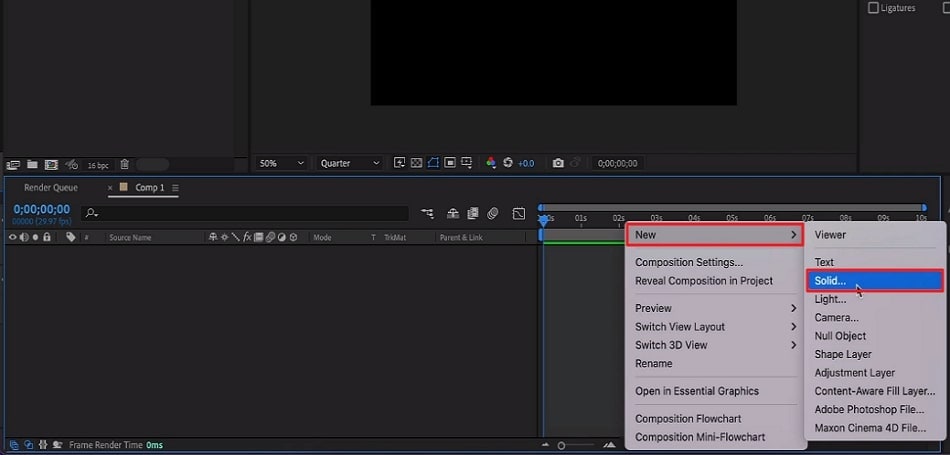
Passaggio 2:Questo aggiungerà uno sfondo bianco alla schermata di anteprima. Digita il testo pertinente nel video e usa il pannello Caratteri per regolare le impostazioni. È possibile modificare la scala e la posizione del testo e se il testo è in grassetto. Dopodiché, regola il testo sullo sfondo dove ritieni sia più appropriato.
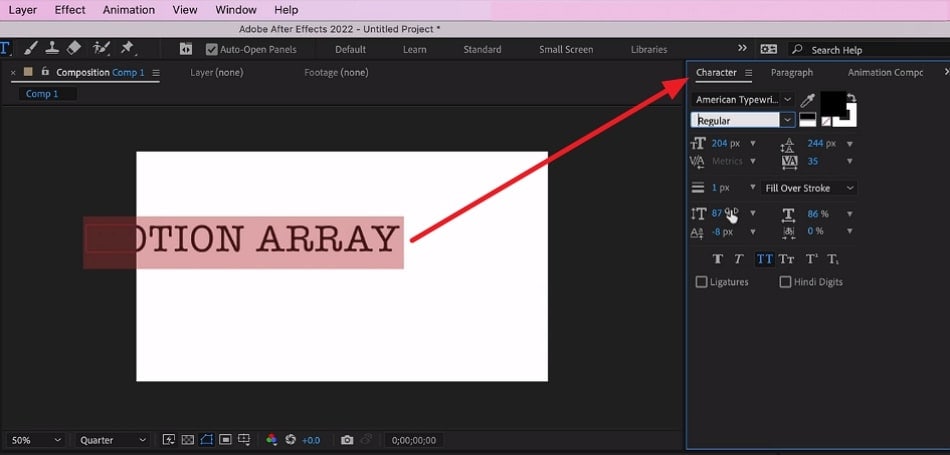
Passaggio 3:Nel pannello di destra, fai clic sulla freccia di navigazione per "Composizione animata". Dal menu di estensione, selezionare l'opzione Effetti e preimpostazioni.
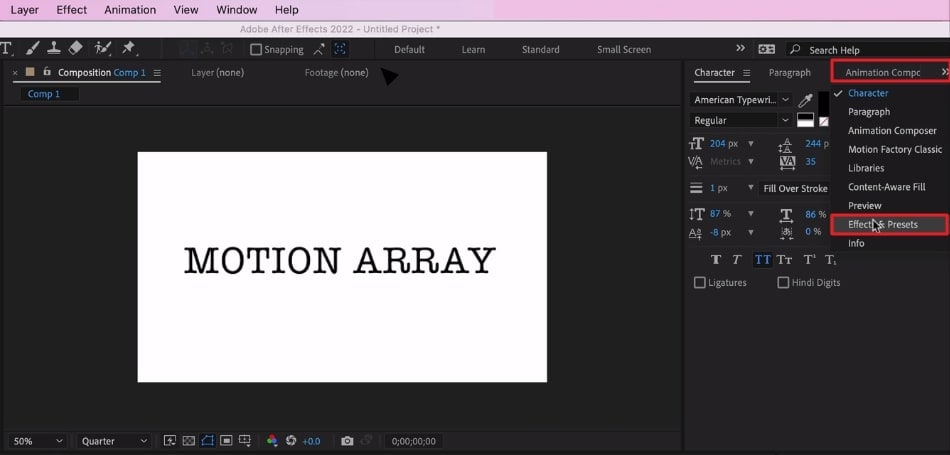
Passaggio 4:Nella barra di ricerca, trova "Macchina da scrivere" e seleziona l'opzione Mostra. Trascina e rilascia questo effetto sul livello di testo nella sequenza temporale. Quindi, selezionare il livello desiderato e utilizzare il tasto "U" per regolare la durata. Infine, fai clic sul pulsante "Play" per visualizzare il risultato.
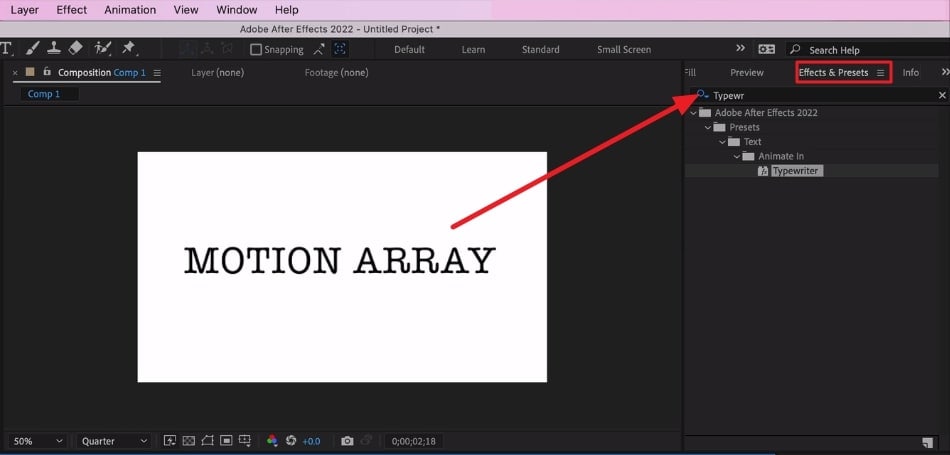
Metodo 2: utilizzare il menu delle opzioni della sequenza temporale
Questo metodo ti guiderà anchePer quanto riguardaLa creazioneECrea animazioni di font per macchine da scrivere in Adobe After Effects. Tuttavia, useremo il menu a discesa della sequenza temporale in questo metodo. Impara un altro modoEffetti posteriori della macchina da scrivereSeguire i passaggi indicati:
Passaggio 1:Ripeti lo stesso metodo per aggiungere un colore di sfondo all'animazione. Vai alla cronologia, fai clic con il tasto destro e seleziona Nuovo > Entità tra le opzioni fornite.
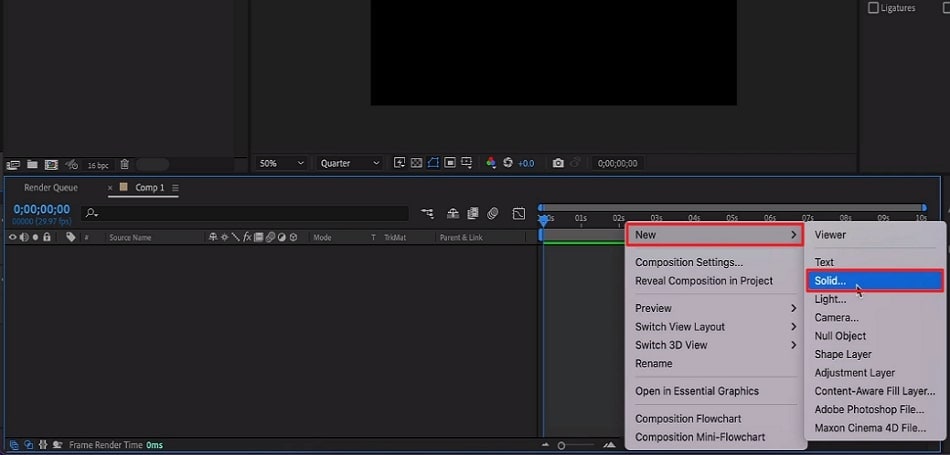
Passaggio 2:Inoltre, aggiungi del testo usando l'icona "T" nella barra degli strumenti in alto. Utilizzare un metodo simile per ridimensionare il testo e altri aspetti dal pannello Caratteri. Inoltre, usa il cursore per regolare il testo sullo sfondo.
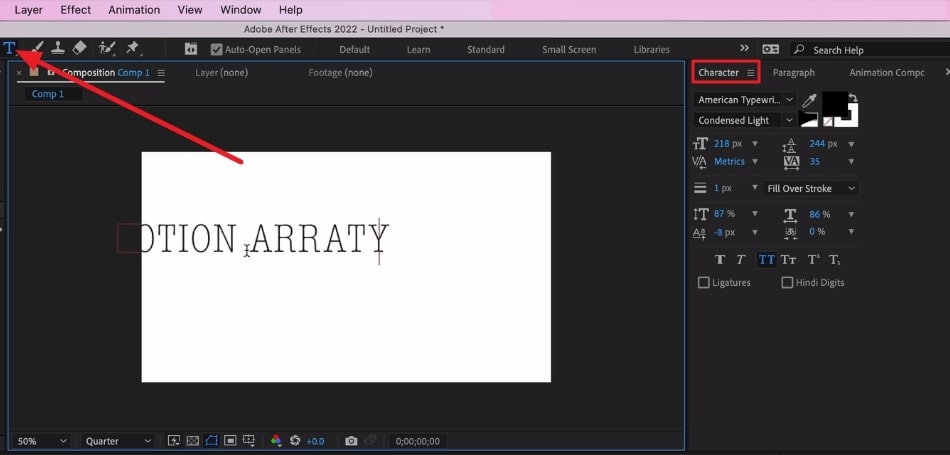
Passaggio 3:Vai al pannello della cronologia ed espandi la traccia del titolo. Inoltre, espandi il pulsante Animazione e aggiungi Opacità. Nelle opzioni di opacità indicate, il valore di opacità viene ridotto a zero.
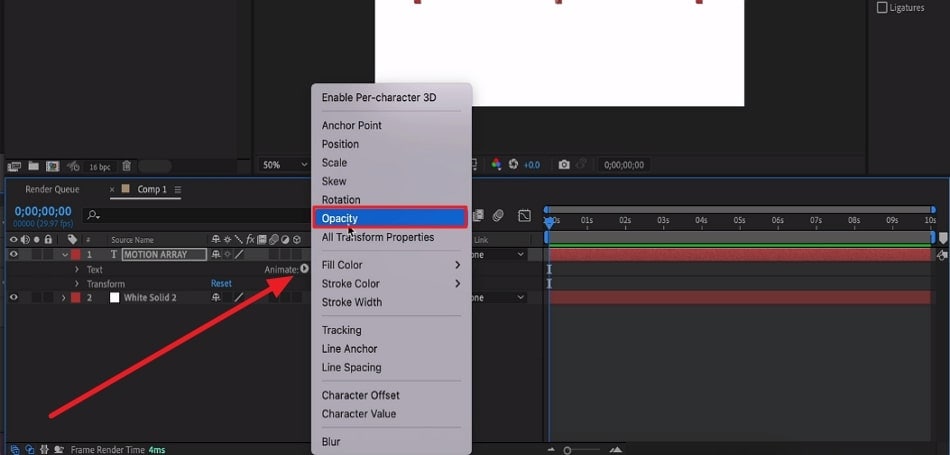
Passaggio 4:Quindi, espandi l'opzione Selettore intervallo e regola l'opzione Start. È possibile osservare le modifiche e impostare i valori attraverso la schermata di anteprima.
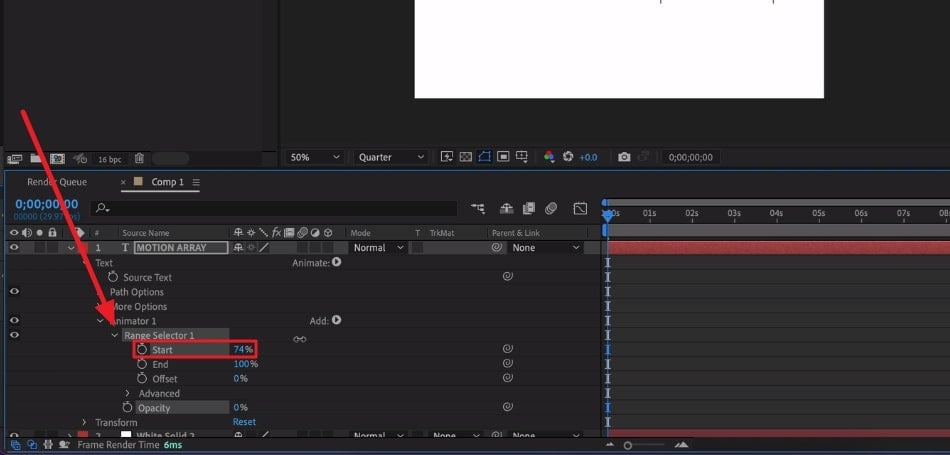
Passaggio 5:Inoltre, espandi l'opzione Avanzate nella sequenza temporale e regola il valore di scorrevolezza. Successivamente, utilizzare il tasto "U" per impostare la durata e fare clic sul pulsante "Riproduci" per l'anteprima.
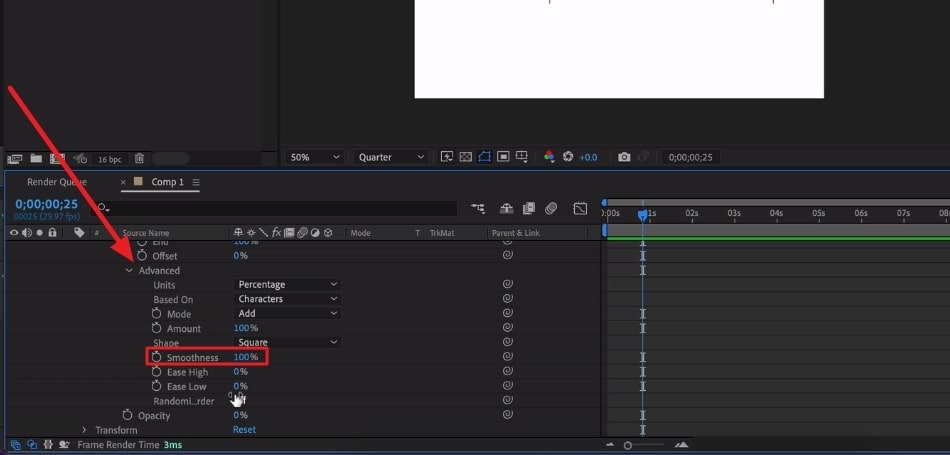
Parte 2: Trova il miglior modello di effetto macchina da scrivere per Adobe After Effects
Hai imparato come usareDigita un effetto di testo dopo l'effetto. Tuttavia, ci sono altre opzioni. Le sagome multiple forniscono sagome di macchina da scrivere per After Effects. Inizia il viaggio di modifica con uno dei seguenti modelli:
- Titolo della macchina da scrivere
- Preset testo macchina da scrivere
- Titolo della macchina da scrivere vintage
- Effetto macchina da scrivere
- Macchina da scrivere After Effects Template
- Effetto macchina da scrivere post-effetto
- Macchine da scrivere
- Preset di animazione del testo della macchina da scrivere
- Introduzione al pedale della macchina da scrivere
- Titolo realistico della macchina da scrivere
1. Titolo della macchina da scrivere
Usa questo modello se vuoi integrare e applicare i titoli delle macchine da scrivere moderne nel tuo video. Offre 80 preset ed effetti di animazioneEffetti posteriori della macchina da scrivere. Scaricare o modificare queste sagome non è complicato. Gli utenti possono utilizzarli in diapositive di presentazione, presentazioni video e presentazioni di loghi di marca.

2.Preset testo macchina da scrivere
Questo è molto piccolo ma molto attraenteEffetto macchina da scrivere uno dopo l'altroDisponibile su array di movimento. Puoi usare questo modello per impressionare il tuo pubblico dandogli un aspetto retrò. I creatori o gli editori di contenuti possono scegliere questo per aumentare il fascino di presentazioni e anteprime. Inoltre, il modello è facile da scaricare e la dimensione del file è di 6.55 MB. Puoi anche condividere questo URL predefinito direttamente su Facebook, WhatsApp ed e-mail.
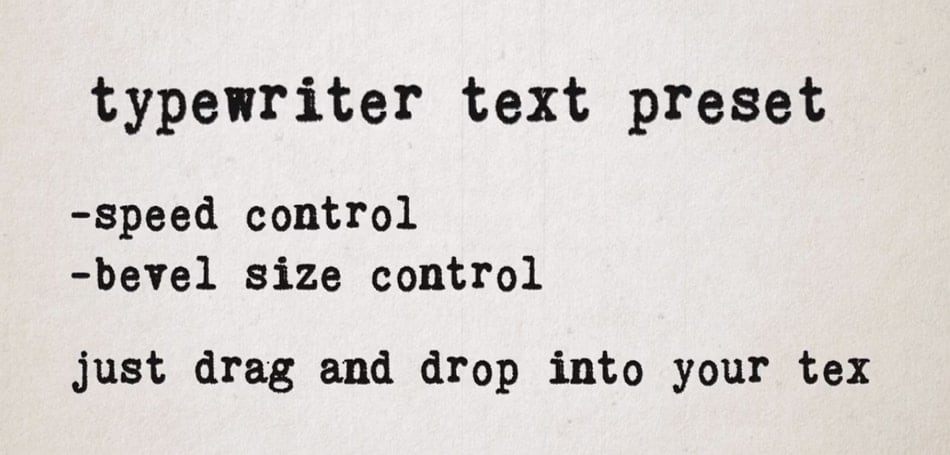
3.Titolo della macchina da scrivere vintage
Questa collezione di effetti e preset contiene 124Effetto macchina da scrivere uno dopo l'altro. Se vuoi creare delle presentazioni video straordinarie, questa è la tua preimpostazione. Tutti i modelli sono di altissima qualità (4K), il che dà ai tuoi contenuti un aspetto elevato. Se vuoi condividere questi contenuti con il tuo team, puoi usare il pulsante Condividi. Puoi condividerli tramite URL, app social o scaricarli.
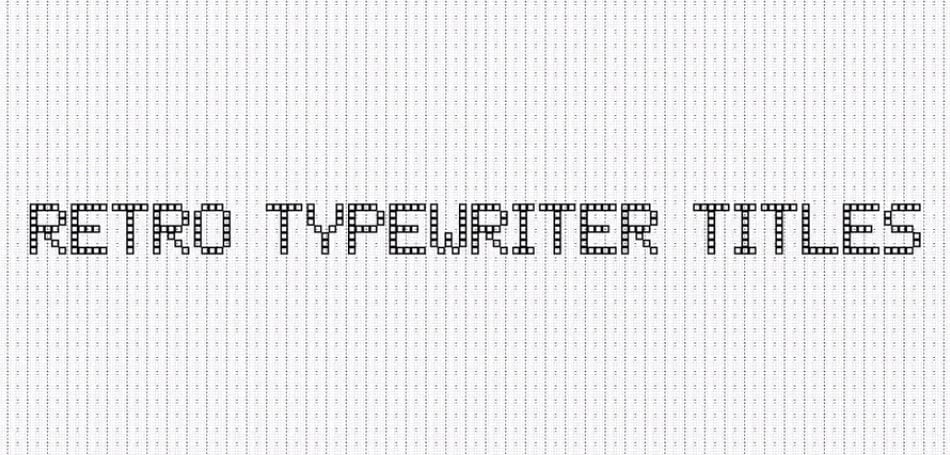
4. Fase 4.Effetto macchina da scrivere
Usa questa personalizzazioneDigita un effetto di testo dopo l'effettoModelli per migliorare i tuoi contenuti. Sebbene il modello non sia gratuito, è disponibile in due stili di scrittura diversi. Inoltre, è possibile personalizzare la trama della carta dello sfondo di scrittura da 7 opzioni. Modello offre una qualità di pixel alta di 1920x1080 e può essere regolato in base alla Sua velocità. Inoltre, c'è un tutorial video per personalizzare questo modello.
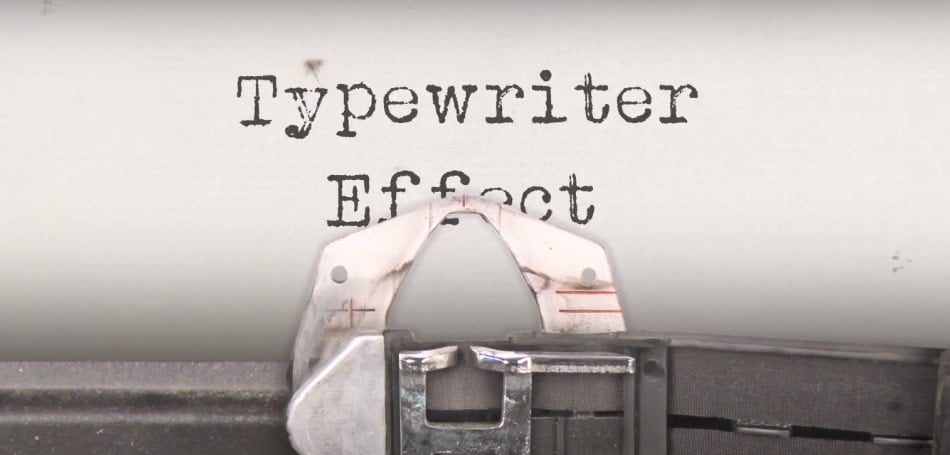
5.Modello post-effetto macchina da scrivere
Usa questo modello per riempire la tua immaginazione di drammaticità e mistero. Questa preimpostazione è disponibile per il download e l'utente può visualizzarne l'anteprima prima del download. File ha una dimensione di 131 MB e supporta Adobe After Effects. Con la sua funzione di animazione automatica di 20 caratteri, completa l'introduzione/la fine del video. La qualità del modello dipende da 4K e l'integrazione musicale è disponibile.
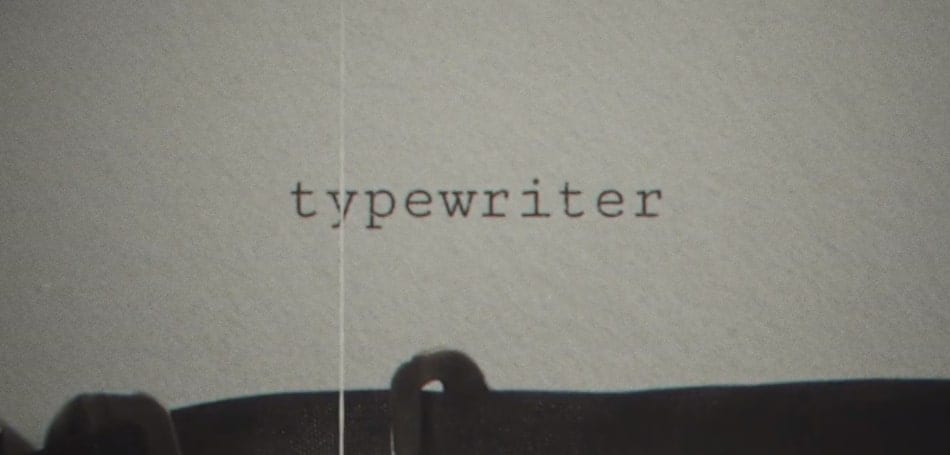
6.Effetti macchina da scrivere per Adobe After Effects
Se vuoi creare un veroEffetti posteriori della macchina da scrivereQuesto si fonderà con l'aspetto. Modello decorerà lo schermo con immagini scalabili ad alta risoluzione. Inoltre, offre 10 texture di carta e 40 suoni di battitura realistici. La velocità di battitura che verrà mostrata con l'animazione è personalizzabile. Inoltre, puoi ripristinare lo stile del carattere e ridimensionare il carattere in base alle tue preferenze.
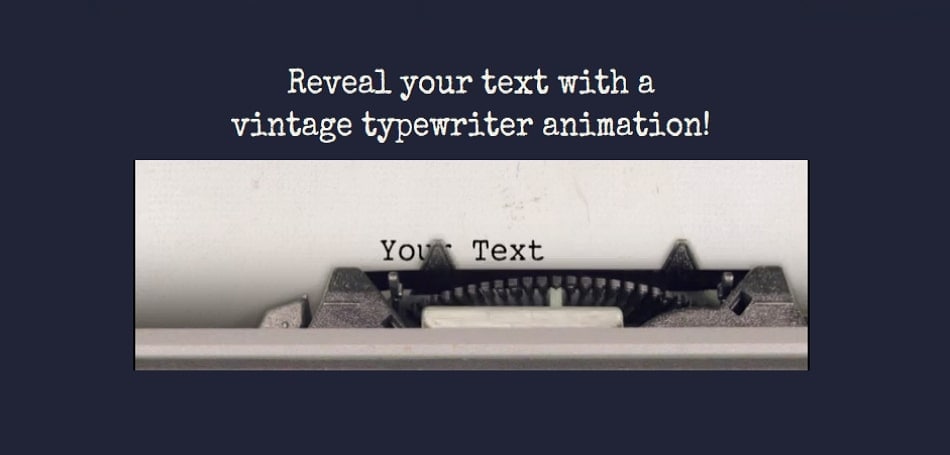
7.Macchine da scrivere
Questo è un modello unico di macchina da scrivere con aggiornamenti moderni e stile retrò. Modello fornisce 9 diversi tipi di titoli modificabili con risoluzione 4K. Modello funziona contyping text effect After EffectsDimensione 8.2 MB. È possibile personalizzare il colore, la velocità, le dimensioni e lo stile di questi modelli. Inoltre, fornisce un effetto glitch e luminescente per il titolo, che aumenterà il fascino visivo del testo.

8.Preset di animazione del testo della macchina da scrivere
Vuoi raggiungere la perfezione nei contenuti delle piattaforme di social media? Quindi, utilizzare questa raccolta generica di modelli con oltre 50 stili di animazione. Modello è adatto per la visualizzazione su uno schermo TV perché ha una risoluzione di 4K. Questo qui...Digita un effetto di testo dopo l'effettoCompatibile con CS6 e versioni successive. È possibile scaricare il modello dalla pagina web di Motion Array o fare clic sul collegamento ipertestuale.
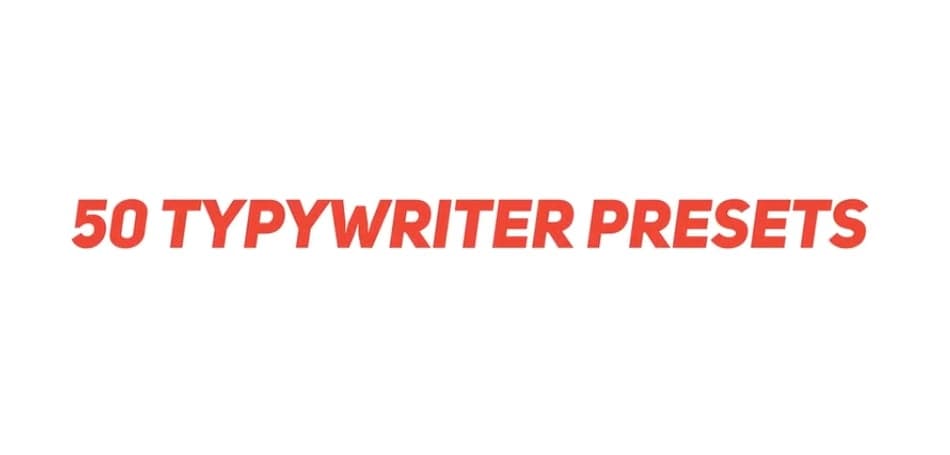
9.Introduzione al pedale della macchina da scrivere
Scarica questo annoEffetti posteriori della macchina da scrivere Un modello che viene aggiornato regolarmente. C'è un tutorial video e un allegato PDF per familiarizzare con questo modello. Titolo animato dura 24 secondi e ha una risoluzione Full HD. Prima di scaricare il modello, l'utente può scaricare la sua anteprima per il controllo. Inoltre, la sagoma è compatibile con After Effects CS5.5 e versioni successive.
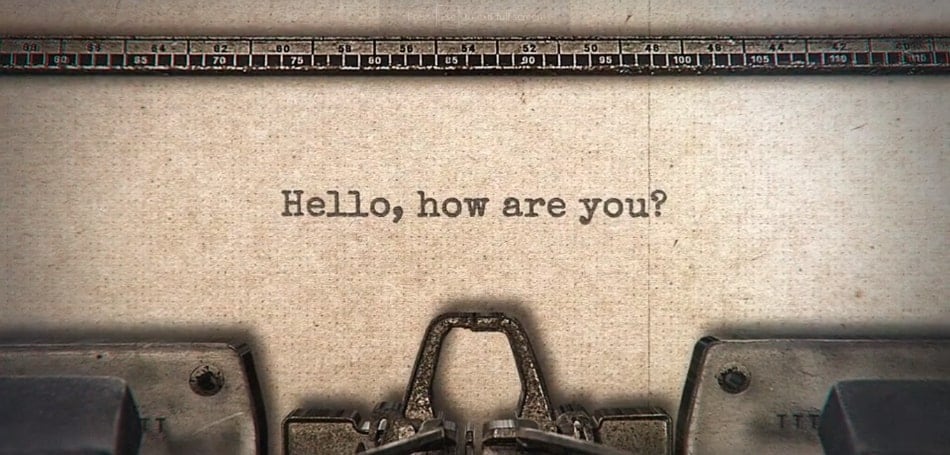
10.Titolo realistico della macchina da scrivere
Questo è un altro fantasticoEffetti posteriori della macchina da scrivere Un modello dall'elemento Evanto. Le sue proprietà includono risoluzione FHD, dimensioni 12,1 MB e durata regolabile. È compatibile al 100% con CC2020 e con le versioni più recenti di Adobe. Inoltre, il modello può essere scaricato gratuitamente tramite l'opzione di anteprima del download. Inoltre, gli utenti possono applicare e regolare una varietà di effetti sonori su questo modello.
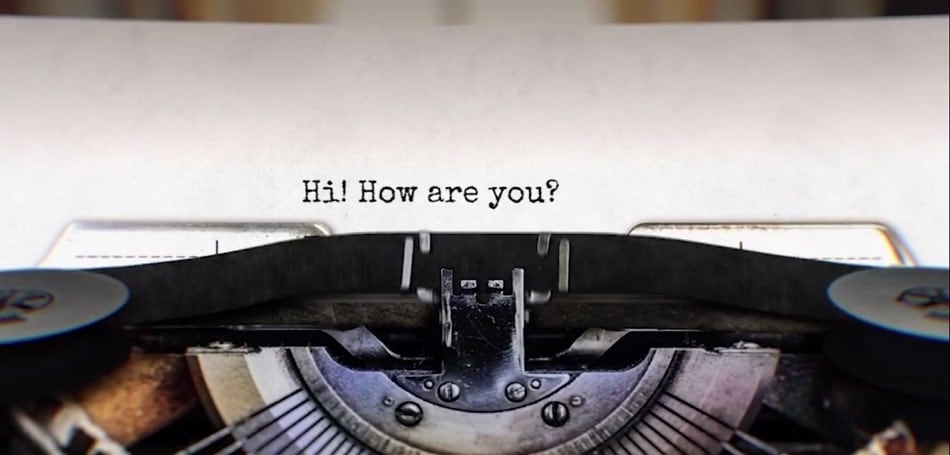
Parte 3: Alternativa esclusiva: Wondershare Filmora e produzione di animazioni di testo
Tempo di studioCome aggiungereEffetti posteriori della macchina da scriverePotrebbe essere difficile per te. Per i dilettanti che hanno una lunga strada da percorrere, abbiamo una soluzione semplice.Wondershare FilmoraÈ un editor video di intelligenza artificiale con una varietà di filtri ed effetti. Oltre ai miglioramenti video, può anche essere la tua scelta post-effetto.
Sì, il software offre una varietà di opzioni di titolo e opzioni avanzate di modifica del testo. Allo stesso tempo, gli utenti possono integrare musica integrata o importata dietro questi. Convertire un titolo in un'animazione di macchina da scrivere in Filmora è un gioco da ragazzi. Dopo aver creato l'effetto macchina da scrivere, è possibile applicare il colore e le impostazioni audio per migliorarlo.
Caratteristiche esclusive di Wondershare Filmora
Come piattaforma di editing video versatile, Filmora ha una varietà di AI e altre funzionalità. Per la tua comprensione, ne introdurremo alcuni di seguito:
- Generatore di musica di intelligenza artificiale:Gli utenti di Filmora possono creare musica senza alcun dettaglio tecnico. Puoi regolare di conseguenza il tema, l'umore e la durata della musica. Inoltre, lo strumento ha l'integrazione dell'intelligenza artificiale per produrre risultati rapidi e accurati. Puoi anche impostare il numero di risultati che questo generatore di intelligenza artificiale produrrà per te.
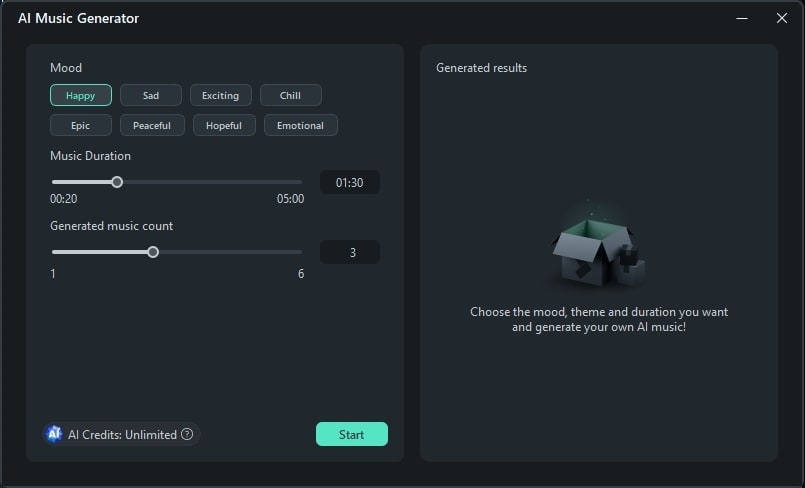
- Creatore di miniature di intelligenza artificiale:Creare una miniatura attraente per il tuo video è fondamentale per il traffico. Questo strumento semplifica il processo generando miniature dal video. Analizza automaticamente i quadri migliori e li seleziona, che puoi modificare in seguito. Inoltre, c'è una collezione integrata di modelli per ogni contesto video.
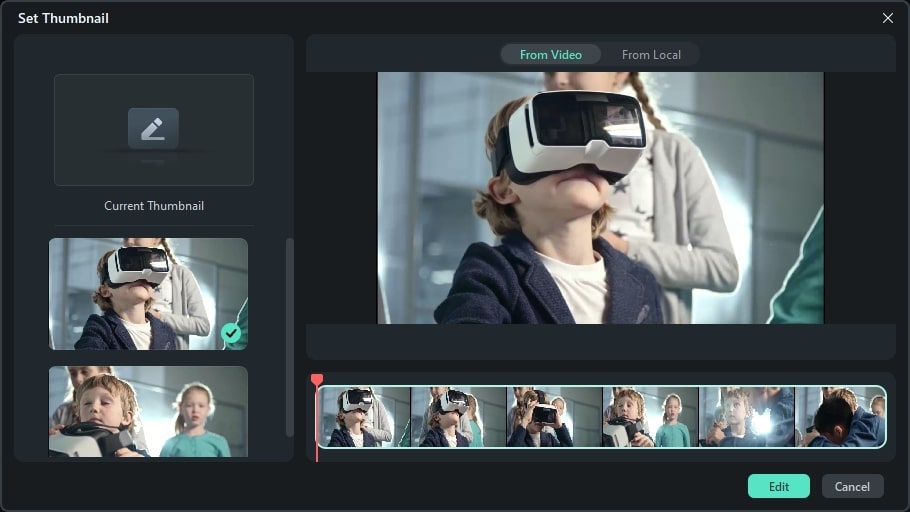
- Copywriting AI:Usa questa intelligenza artificiale generativa di Filmora per generare script privi di errori e affascinanti. Utilizza l'integrazione di ChatGPT per fornire contenuti precisi e pertinenti. Gli utenti devono aggiungere un suggerimento e l'IA elaborerà i dati pertinenti. È possibile utilizzare questi script o testi per creare video di intelligenza artificiale su Filmora in un secondo momento.
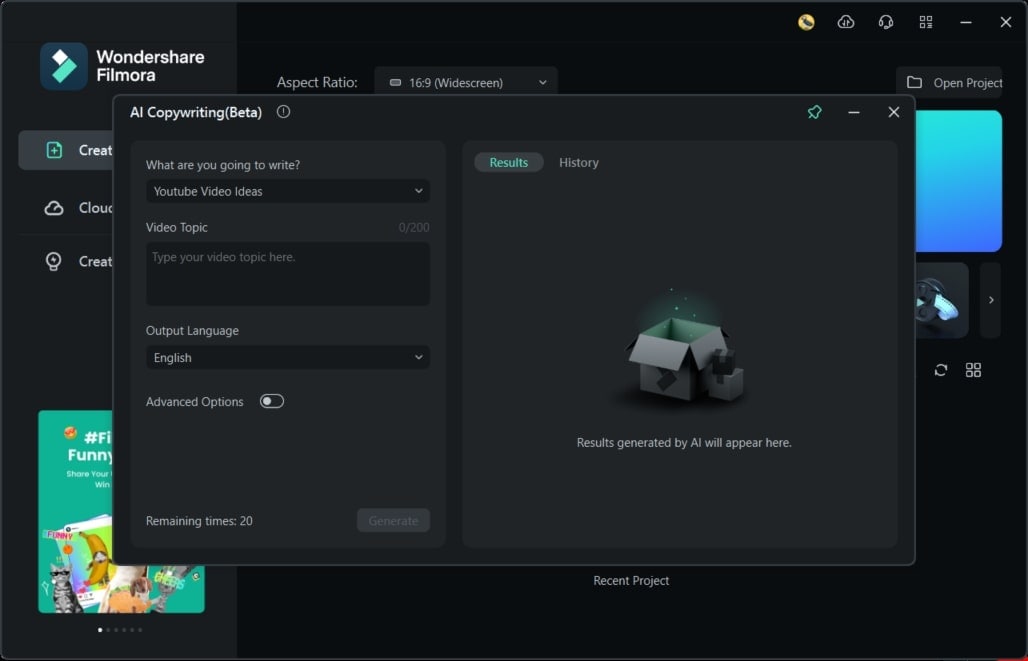
- Refactoring automatico:Utilizza questa funzione di intelligenza artificiale per adattare perfettamente il tuo video al fotogramma desiderato. Tre risoluzioni in questa intelligenza artificiale possono mantenere la qualità del video. Inoltre, l'intelligenza artificiale regola la parte migliore del video nel fotogramma. Questa funzione è perfetta per ricostruire i tuoi video basati su siti di social network.
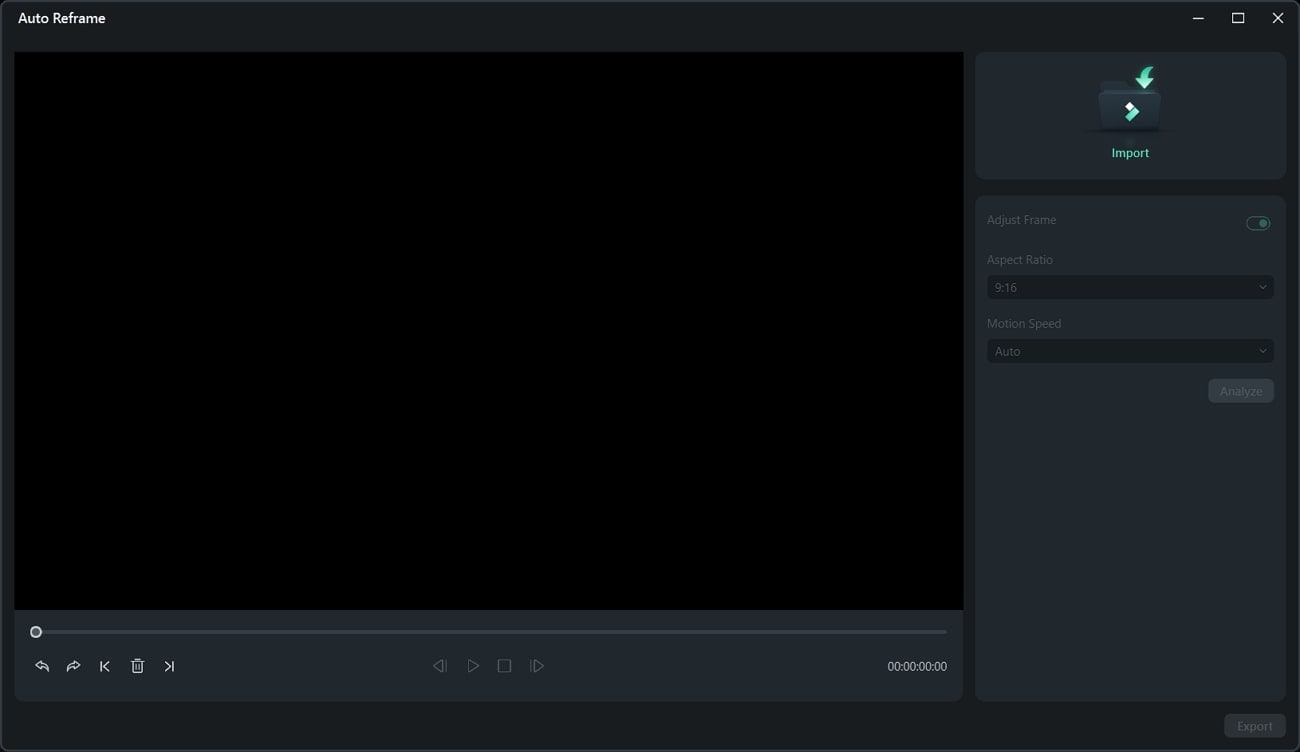
Applicazione degli effetti di animazione della macchina da scrivere in Wondershare Filmora
Filmora ha molti effetti di titolo, animazioni e caratteri per creare effetti di macchina da scrivere. In questa sezione impareremo ad aggiungere effetti di animazione della macchina da scrivere a Filmora. Segui la guida dettagliata fornita di seguito per iniziare da zero:
Fase 1Accedi al titolo e aggiungi il titolo alla sequenza temporale
Dopo aver installato questo editor sul tuo dispositivo, vai alla barra degli strumenti superiore. Lì, seleziona la scheda Titolo e porta il titolo predefinito nella sequenza temporale.
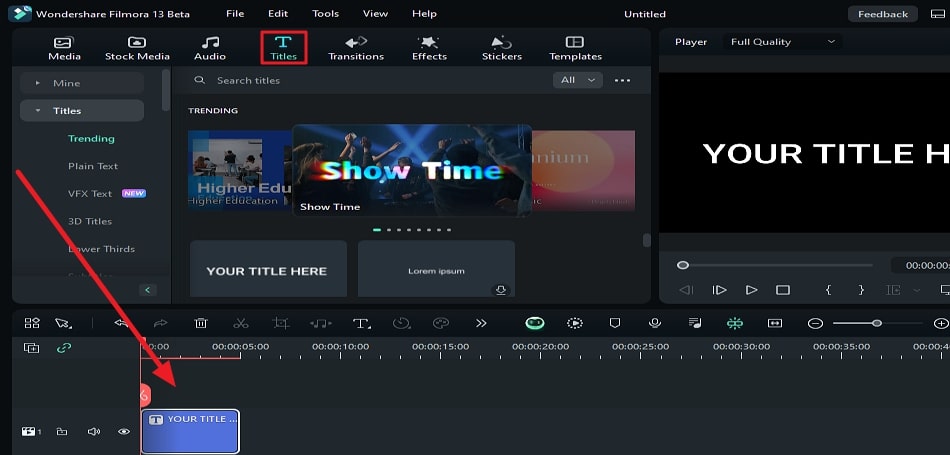
Fase 2Abilita le opzioni avanzate di modifica del testo
Successivamente, vai al pannello delle impostazioni sulla destra e regola le impostazioni del testo. Quindi, fai clic sull'opzione Testo avanzato nella parte inferiore del pannello.
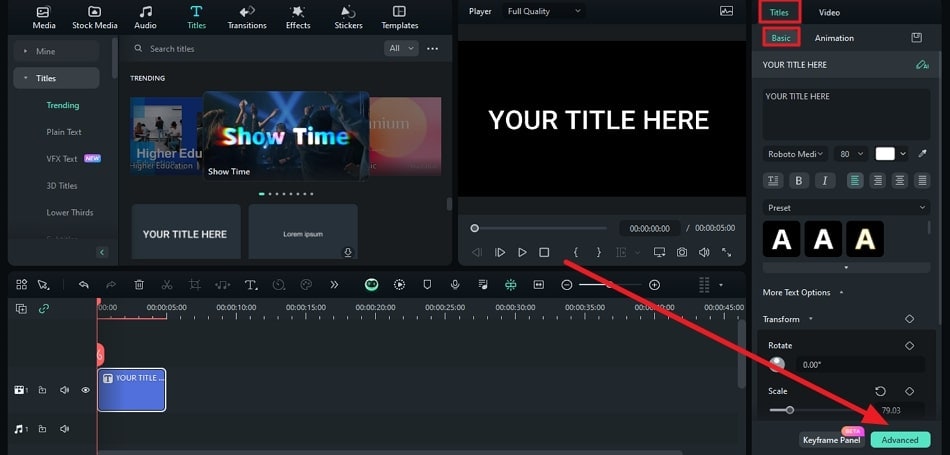
Fase 3Applica l'animazione della macchina da scrivere
Nella finestra di modifica avanzata del testo, visita la scheda Animazioni e sfoglia l'opzione. Fai clic su qualsiasi animazione della macchina da scrivere per vedere come appare sul tuo testo. Inoltre, vai nella parte inferiore del pannello e fai clic su Applica.
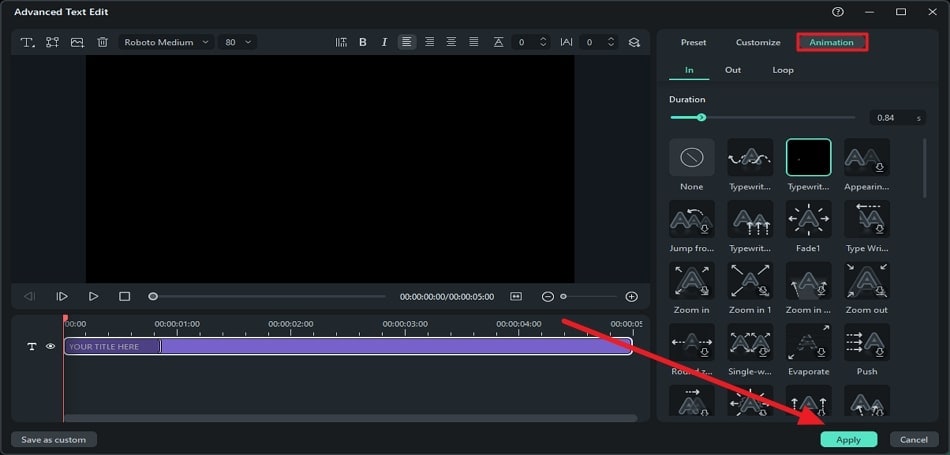
Fase 4Aggiungi musica ed esporta animazioni
Per integrare la musica nell'animazione, vai alla barra degli strumenti in alto. Da lì, seleziona l'etichetta "Musica" e inserisci qualsiasi musica nella sequenza temporale. Successivamente, fai clic sul pulsante "Esporta" nell'angolo in alto a destra e scaricalo.
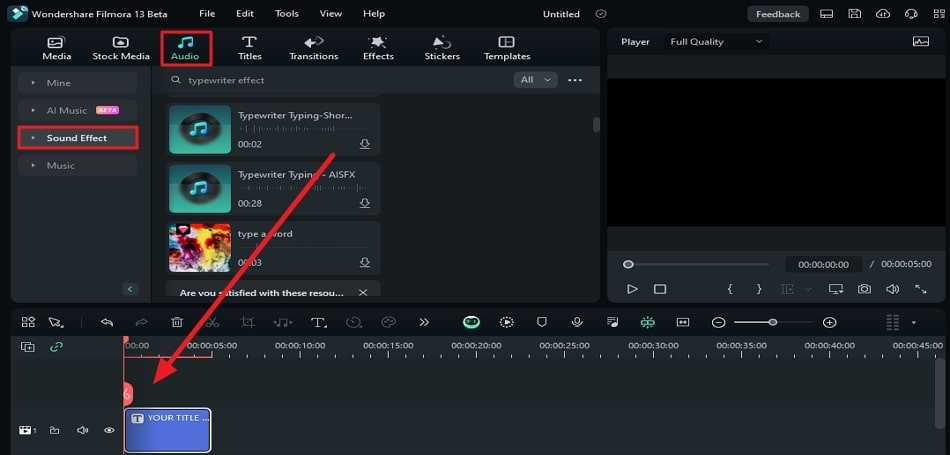
Conclusione
L'articolo sottolinea la creazione di unEffetto macchina da scrivere uno dopo l'altroIn due modi. Per portare diversità ai tuoi contenuti, abbiamo discusso di alcuni modelli di macchina da scrivere impressionanti. Successivamente, si concentra anche su una soluzione semplice, Wondershare Filmora, per creare questo effetto. Visita quindi il sito di Filmora ed esplora altre funzionalità per migliorare i tuoi contenuti.


